
Sett inn tegninger, bilder og skanninger fra iPhone eller iPad på Mac
Med kontinuitetstegning og kontinuitetskamera kan du tegne en skisse, ta et bilde eller skanne et dokument ved hjelp av en iPhone eller iPad i nærheten, og deretter vise det umiddelbart på Macen – akkurat der du trenger det, for eksempel i en e-post, et notat eller en mappe. Du kan også merke en fil på Macen ved hjelp av iPhonen eller iPaden og Kontinuitet-merking.
Du kan bruke kontinuitetskamera, kontinuitetstegning og kontinuitetsmerking med en iPhone eller iPad og en Mac.
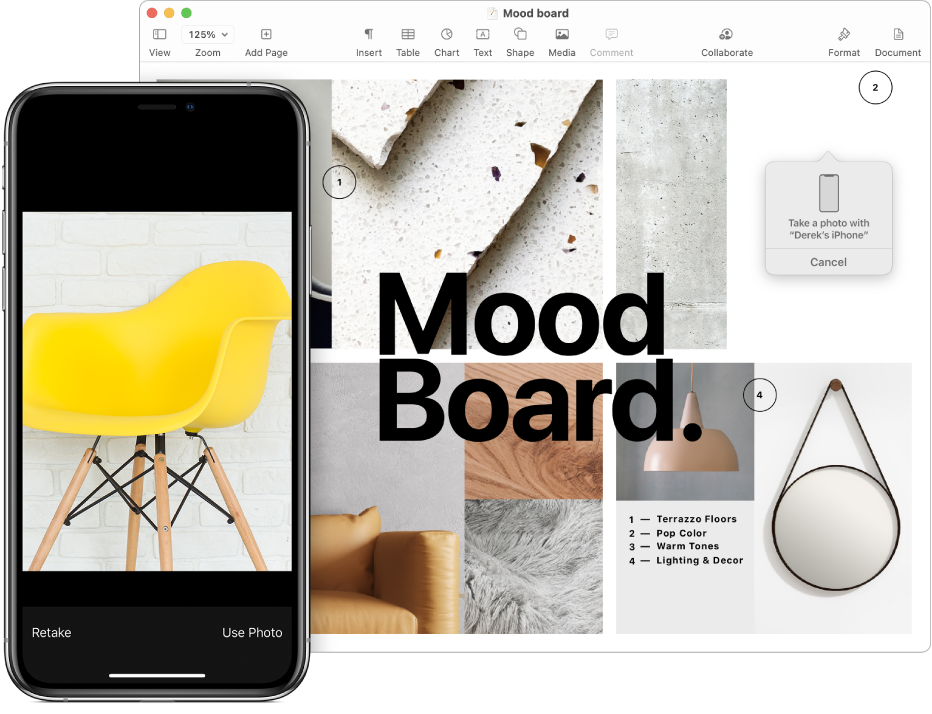
Før du begynner
Forsikre deg om følgende:
Du er logget på med samme Apple-konto på begge enhetene.
Begge enhetene oppfyller systemkravene for kontinuitetskamera, kontinuitetstegning og kontinuitetsmerking.
Sett inn en tegning, et bilde eller en skanning fra iPhonen eller iPaden
Du kan tegne en skisse på iPhonen eller iPaden og vise den på Macen ved hjelp av kontinuitetstegning. Ta et bilde eller skann et dokument med iPhonen eller iPaden og vis det på Macen ved hjelp av kontinuitetskamera.
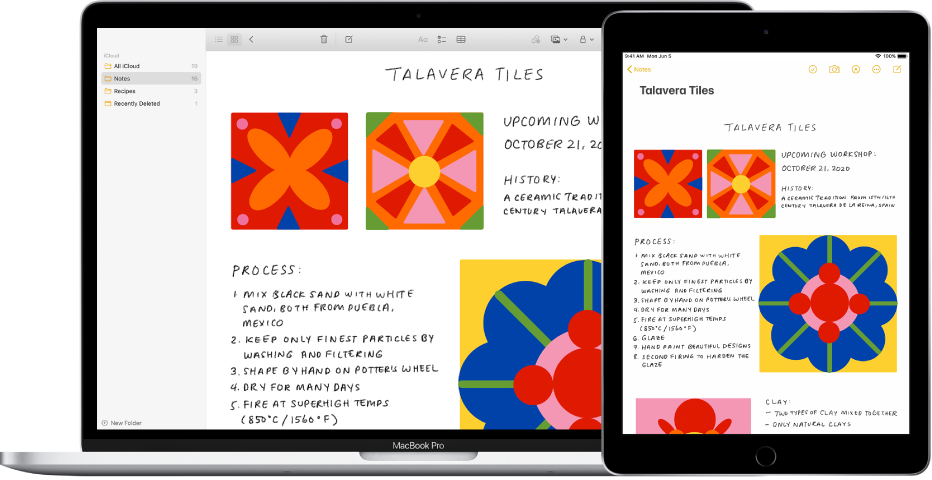
Hold nede Kontroll-tasten mens du klikker der du vil sette inn tegningen eller bildet på Macen, for eksempel i et åpent vindu som et notat eller en e-postmelding.
Du kan også holde nede Kontroll-tasten mens du klikker på skrivebordet eller i en mappe i et Finder-vindu.
Veg Importer fra iPhone eller iPad, og velg deretter Legg til tegning eller Ta bilde.
Merk: I enkelte apper kan du også velge Arkiv > Sett inn fra iPhone eller iPad.
Du kan gjøre følgende:
Legg til en tegning: Tegn en tegning med fingeren på iPhonen eller iPaden.
På iPad kan du også bruke Apple Pencil.
Ta et bilde: Ta bildet på iPhonen eller iPaden, og trykk deretter på Bruk bilde eller Ta nytt.
Skann et dokument: Skann ved hjelp av iPhonen eller iPaden. iPhonen eller iPaden registrerer kantene på dokumentet og korrigerer automatisk eventuelle skjevheter i bildet. Hvis du vil justere området som skal skannes, flytter du rammen eller kantene. Når du er klar, trykker du på Behold skannet fil eller Om igjen. Du kan fortsette å skanne dokumenter til du er ferdig, og deretter trykke på Arkiver.
På Macen vises tegningen, bildet eller skanningen på det stedet du valgte i Trinn 1. Hvis du la det til fra skrivebordet eller en mappe, vises det som en fil.
Avhengig av hvor bildet eller skanningen settes inn, kan du merke bildet eller skanningen eller gjøre andre justeringer, for eksempel beskjære eller bruke filter.
Merk: Skanninger du gjør med iPhonen eller iPaden, arkiveres ikke på enheten.
Bruk iPhonen eller iPaden til å merke en fil på Macen
Med kontinuitetsmerking kan du bruke iPhonen eller iPaden til å gjøre endringer i filer på Macen. Du kan for eksempel legge til tekst eller tegninger i PDF-dokumenter eller rotere og beskjære bilder.
Åpne Finder på Macen.
Marker filen du vil merke, og trykk deretter på mellomromstasten for å åpne et forhåndsvisningsvindu.
Klikk på Merking i verktøylinjen.
Klikk på Legg inn merknad-knappen, og bruk deretter Merking-verktøy til å tegne, sette inn tekst eller figurer, bruke forstørrelsesglasset og mer.
På iPad kan du også bruke Apple Pencil.
Når du er ferdig, trykker du på Ferdig på iPhonen eller iPaden.
Klikk på Ferdig på Macen for å lagre endringene dine.
Hvis kontinuitetstegning, kontinuitetskamera eller kontinuitetsmerking ikke fungerer:
Forsikre deg om at du er pålogget med samme Apple-konto på begge enhetene.
Forsikre deg om at begge enhetene har Wi-Fi og Bluetooth slått på.
Forsikre deg om at enhetene ikke er mer enn ti meter fra hverandre.
Forsikre deg om at enhetene oppfyller systemkravene for kontinuitetskamera.
